AI搭載でワンタッチでおしゃれな写真を現像・編集できるLuminar AIがすごく便利だったので紹介します!
contents
Luminar AIとは
SKYLUMが提供しているAI搭載の写真編集ソフトです。一言で言ってお手軽におしゃれな写真に編集できるのでかなりおすすめ!
プロモーションコード「shotaste」で1000円OFFになります!
AI搭載なので、テンプレートを使用してワンタッチで様々な写真を良い感じに、おしゃれに、時にはドラマチックに編集することができます。

AIを用いた編集含めてここに書かれているだけで、14種類も!
同じ写真でもこれだけ違う画像に編集できます。

AIの力で空の差し替えだけでなく、水面に写った空まで再現することができるんです!!
とりあえず見てほしい!編集した作例紹介
まずは詳しく紹介する前に、このソフトを使ってどんな写真ができるのかをお見せします!
まずは撮って出しのひまわり畑。この写真をサンプルに編集してきます。

彩度を調整し、空の色も夏っぽくなるように青を深くしてみました。

AIの機能を使ってさくっとエモい写真に仕上げてみました。

ダウンロードとインストール
公式HPにアクセスして、無料のダウンロードをクリックしてインストーラーをダウンロードします。
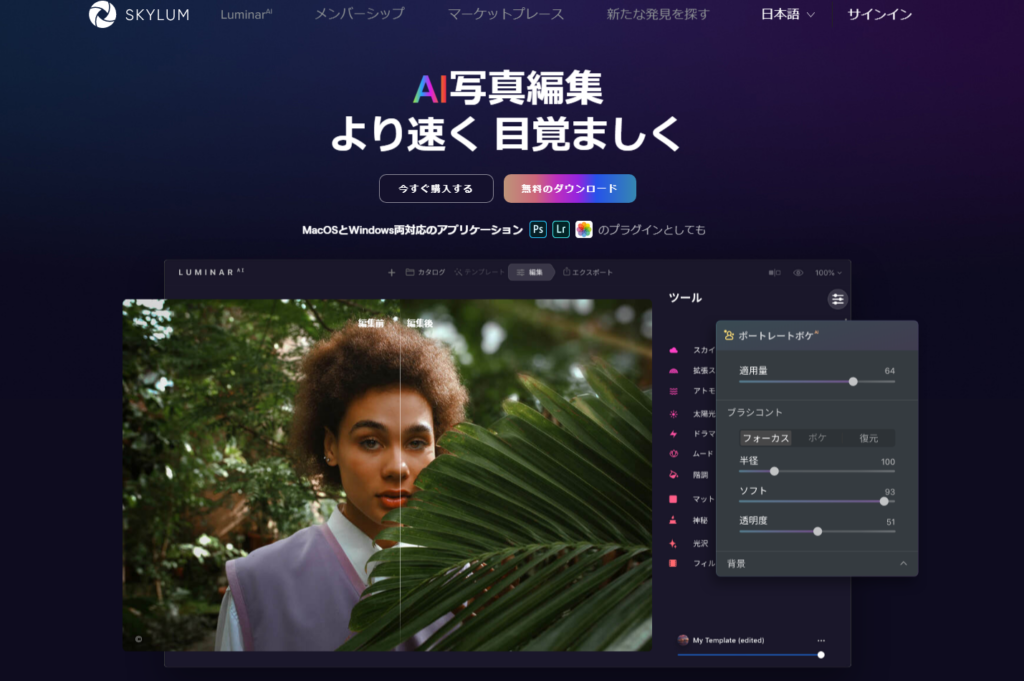
あとはよしなにインストールするだけ。
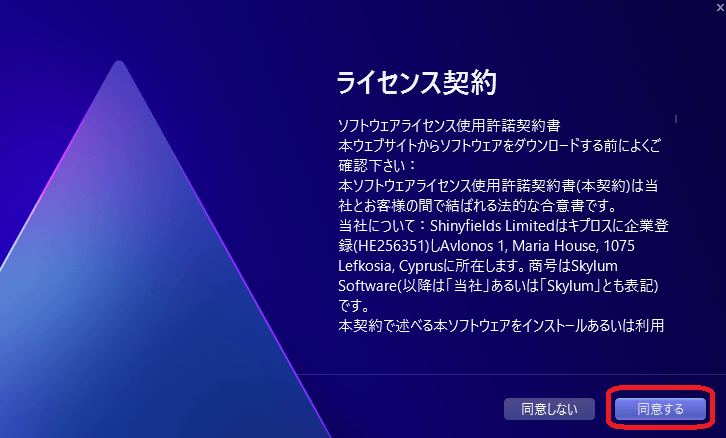
PhotoshopやLightroomへのプラグインをインストールすることもできます。
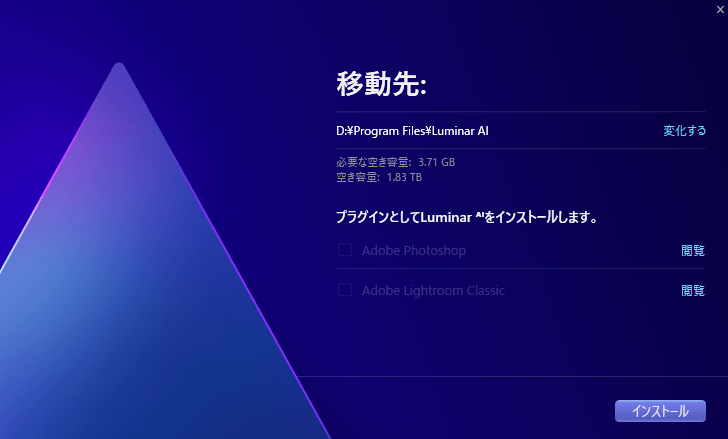
あとはインストールを押して待てばいいだけですが、ここでダウンロードしながらインストールを行うようです。
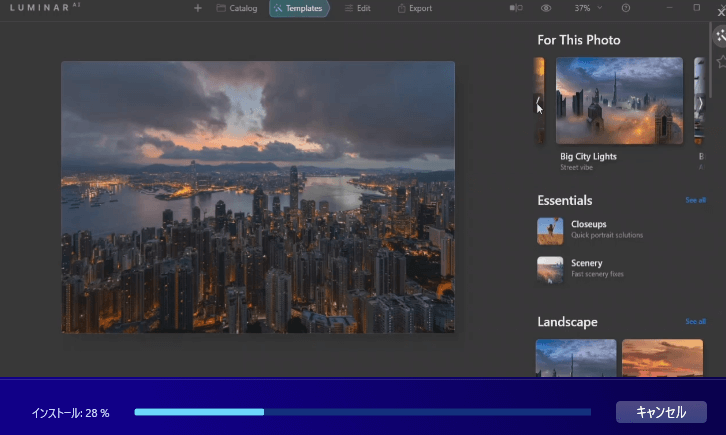
自分の環境だとインストール中に問題が発生したと言うメッセージが。
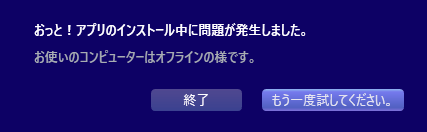
「もう一度試してください」を押下すると続行することができますが、またエラーで止まったりしますが諦めずに戦いましょう。

何度も何度も繰り返してようやくインストールできた・・・
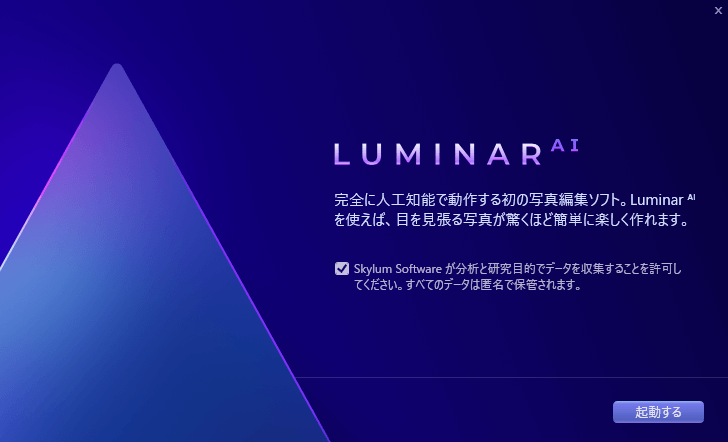
起動後ログインする必要があります。アカウントを持ってない人もここで登録できるのでちゃちゃっと行いましょう。
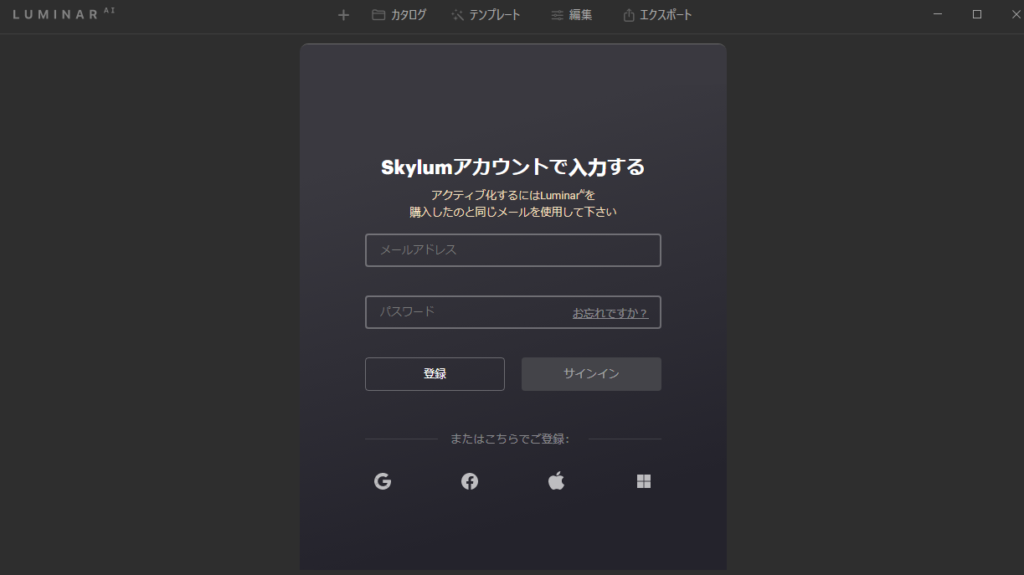
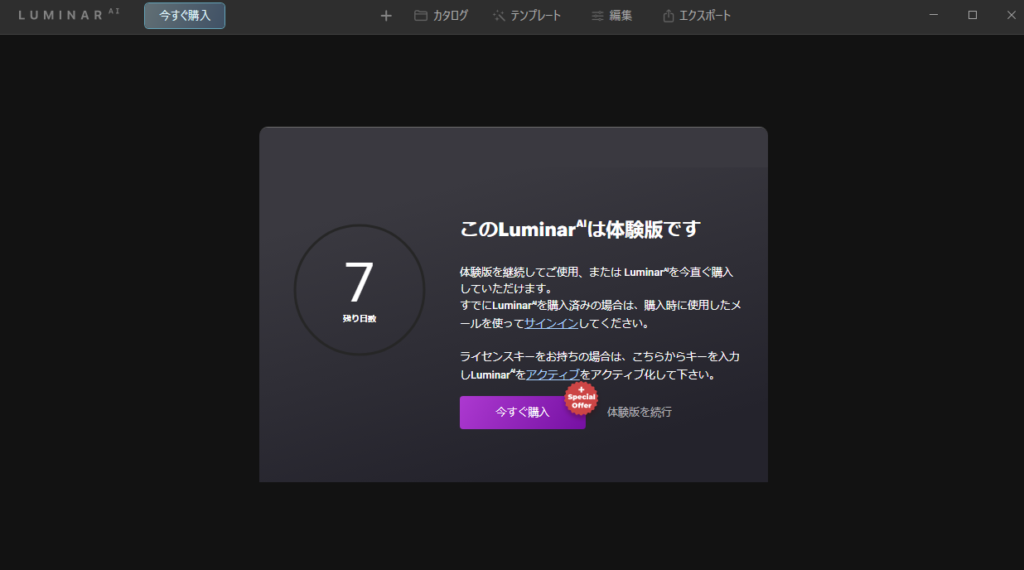
体験版は7日間試用することができるので、まずは使ってみてLuminar AIの素晴らしさを体験してみてください!!ほんと便利で使ってて楽しいので!!
テンプレートによるワンタッチ編集を紹介
細かく画像を編集するのはよくわからないって人も多いと思いますが、 Luminar AIの良いところはなんと言ってもワンタッチでそれっぽい写真ができてしまうところです!!
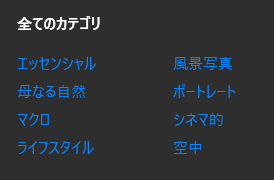
対応しているテンプレートのカテゴリはこんな感じで、この中から更に複数のテンプレートを選択し編集することができます。
試しに、雲のコレクションの中からダイナミックというテンプレートを当ててみました。
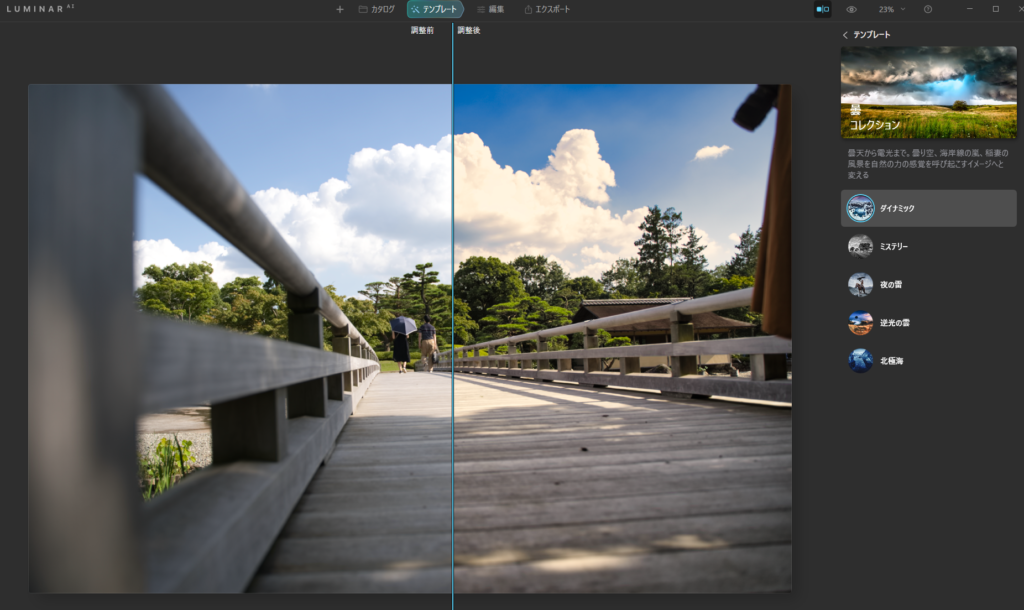
右がテンプレート適用後、左が適用前の状態です。雲の立体感が増し、迫力のある写真になっていますね。
次に、風景コレクションのなかのクリア&シャープネスを使ってみました。
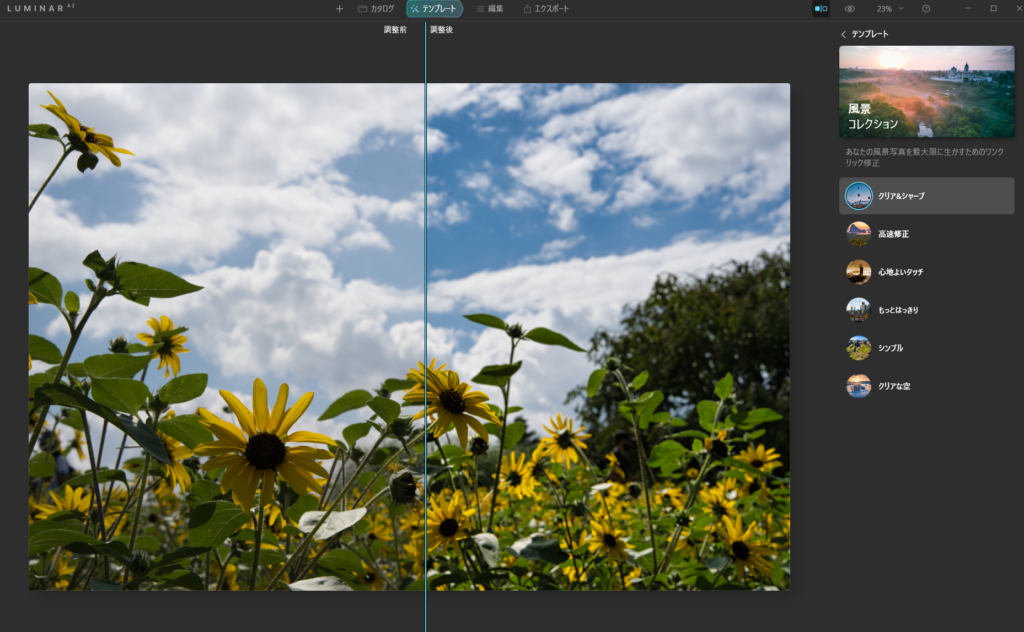
全体的に色が調整されていて濃淡のはっきりした写真に仕上がってます。彩度が上がったことで自然の緑や空の青、ひまわりの色もそれぞれ強調されているものの、いやらしいほどにケバい写真にはなっておらず程よい編集となりました。

1クリックで簡単にここまでやってくれるテンプレートすげえ
かゆいところに手が届く編集で自分好みの写真に!
テンプレートでよしなにやってくれるのもすごいんですけど、このAI編集を利用して細かく自分好みの写真に編集することができます。
補正
AIを用いてなんかいい感じにしてくれる機能。よくいろんなソフトでもあるいい感じにしてくれるアレです。
全体の調整と、空の調整を別々にできるのでかなり実用的。実際これだけで簡単な編集は全部済んじゃうかも。
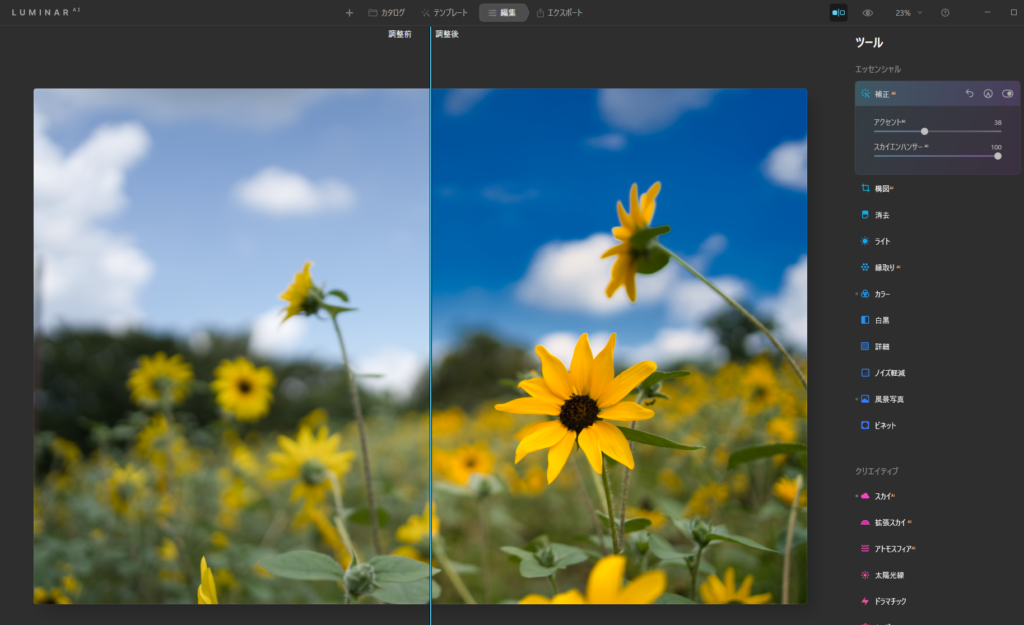
構図
自分で回転や切り取りができるだけでなく、AIがいい感じ構図にクロップしてくれる機能がついてます。
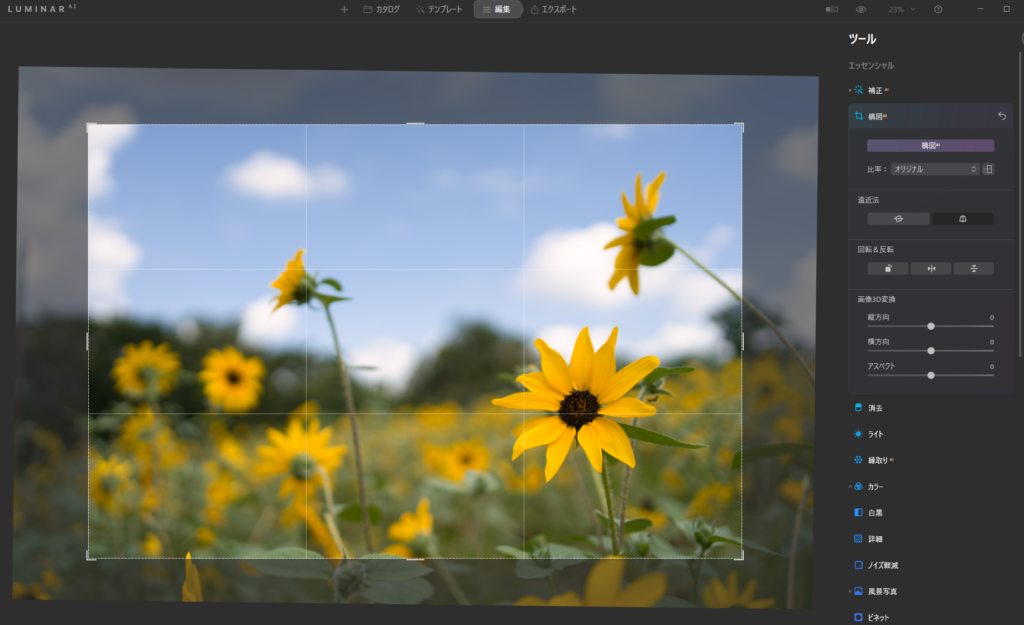
消去
オブジェクトを選択していい感じに消してくれます。
ここにひまわりはいらねえぇ!!ってひまわりを選択して消してみると・・・
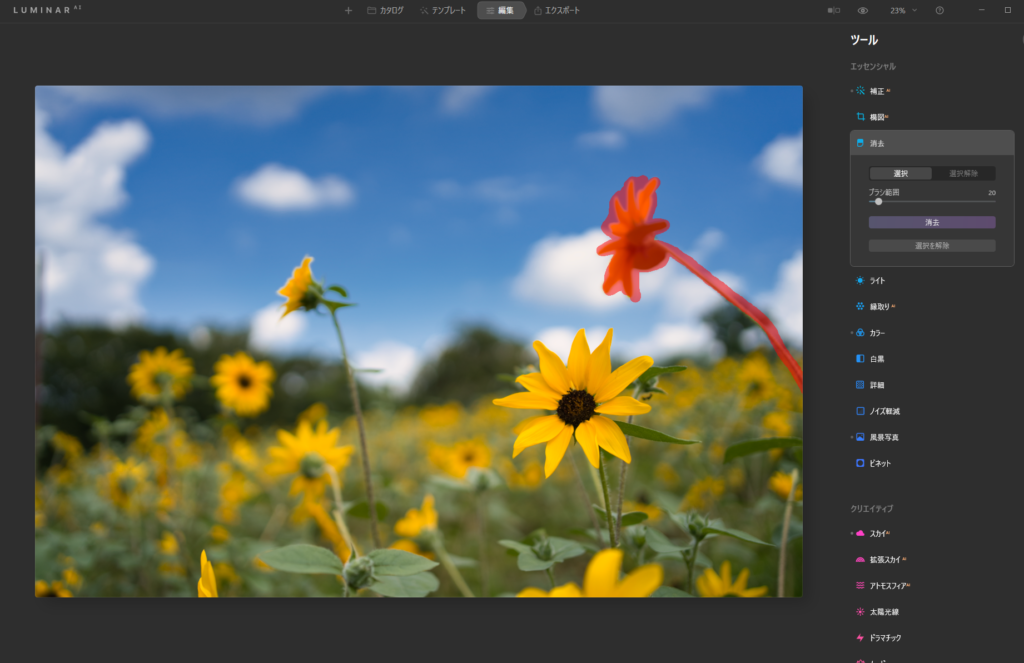
消えた・・けど流石に目立ちますね・・・
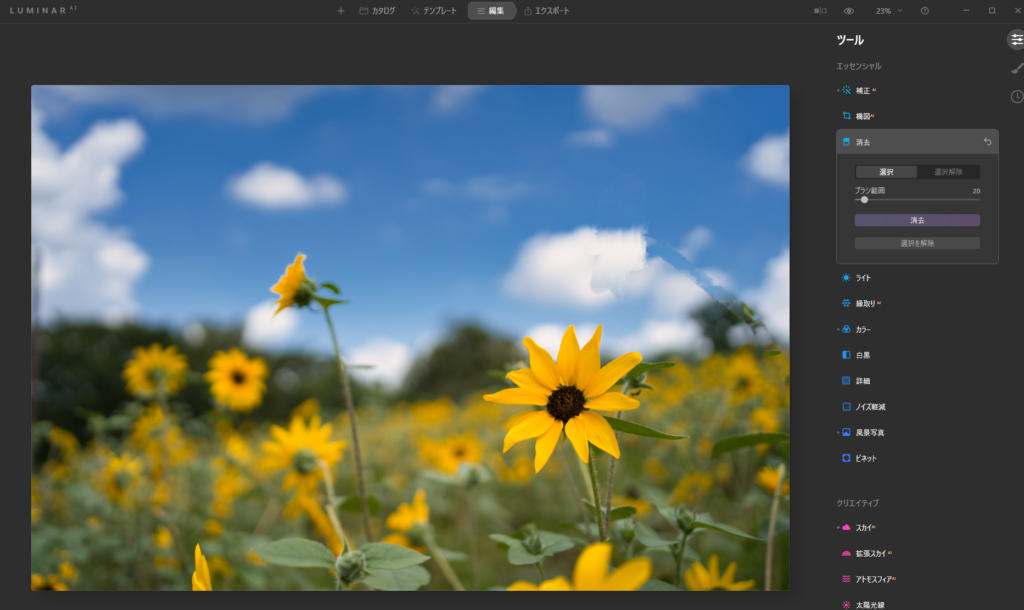
使うのはもっと端っこに写っちゃった邪魔なものとかかなぁ。
ライト
ライト和まりの設定を細かく設定できます。
ホワイトバランスも撮影時のものから晴天時、曇天時用のプリセットを当てることができます。
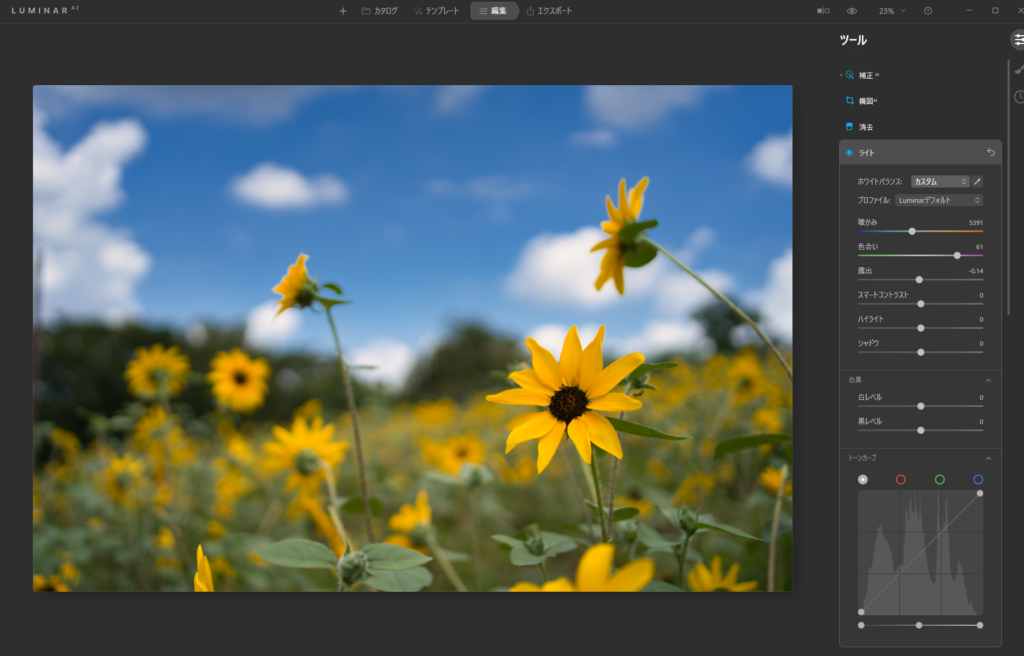
縁取り
写真の輪郭の描写を調整することができます。
キレッキレの写真にしたいときは適用量をぐわっと上げてしまえばOK!なんだかノスタルジックな仕上がりになりますね。
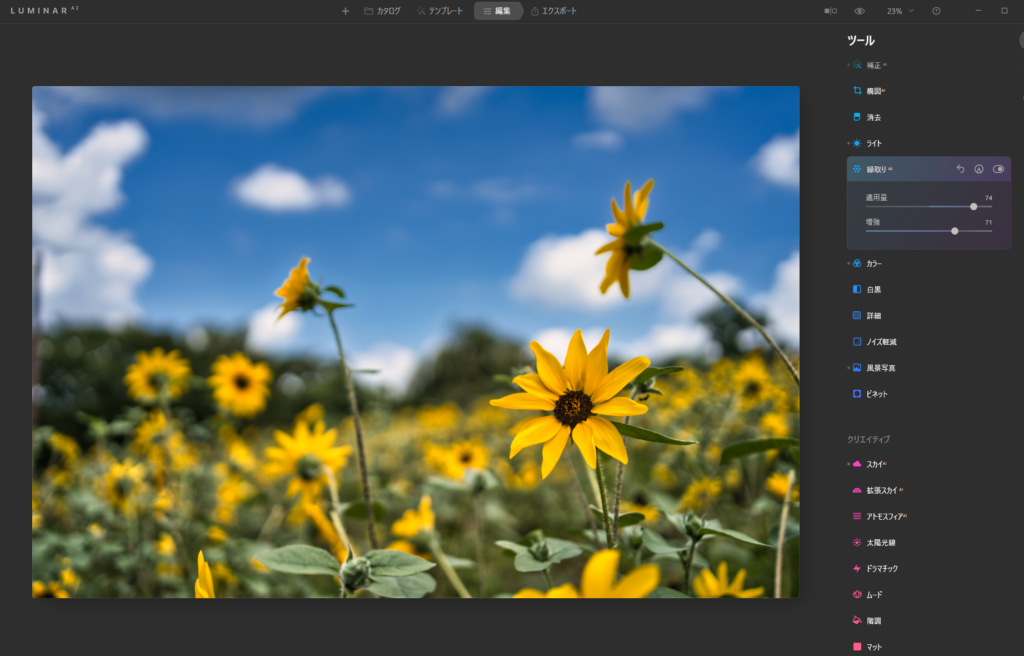
逆にぼんやりに仕上げたいときは、適用量を下げてあげればまるで、ソフトフィルターを付けたような写真に仕上がります。
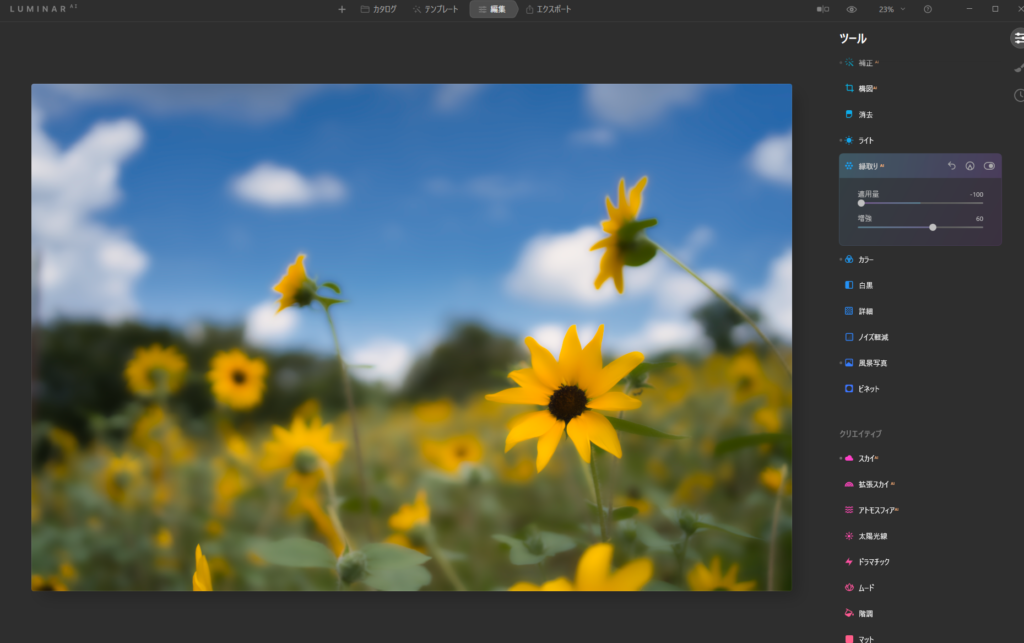
カラー
カラーでは色自体をいじることができます。
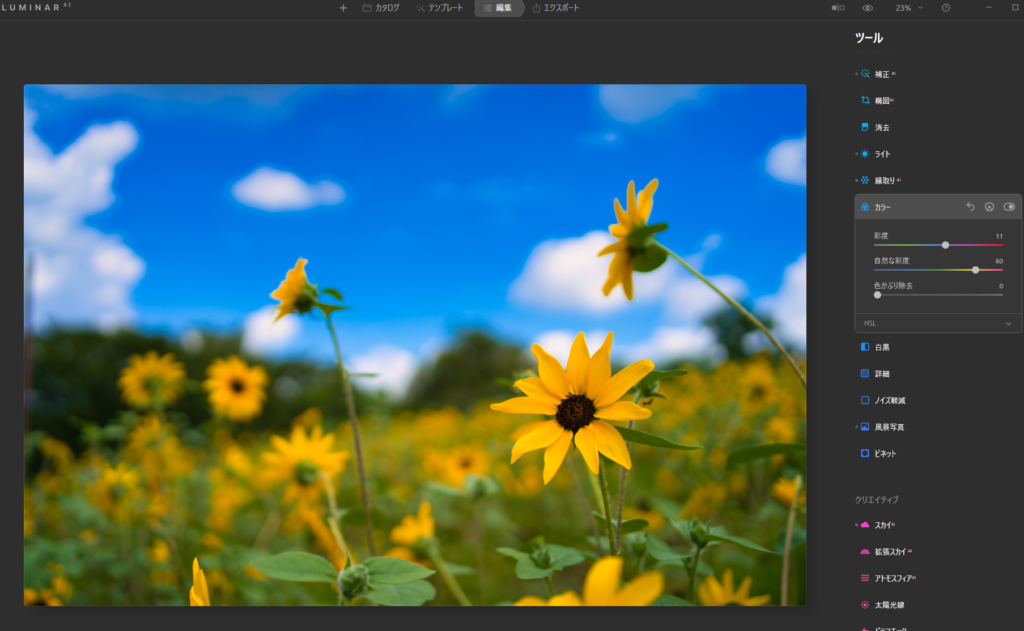
彩度とかを調整するならここですね。彩度あげときゃそれっぽい写真になるけど、個人的にはケバい写真は好きじゃないので、色調整はほどほどに・・・かな。
白黒
白黒では白黒編集だけではなく、カラーの抽出もできます。このひまわりの写真も色を強調してあげればこの通り。
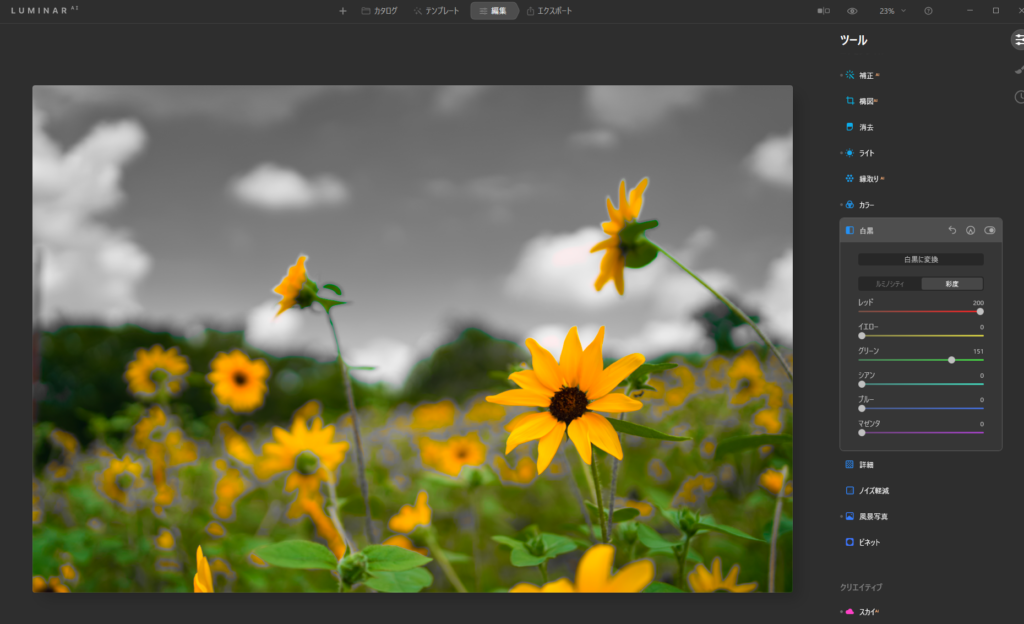
ひまわりだけがくっきり浮き上がった写真の出来上がりです。
ノイズ軽減
輝度ノイズ除去や色ノイズの低減を行うことができます。
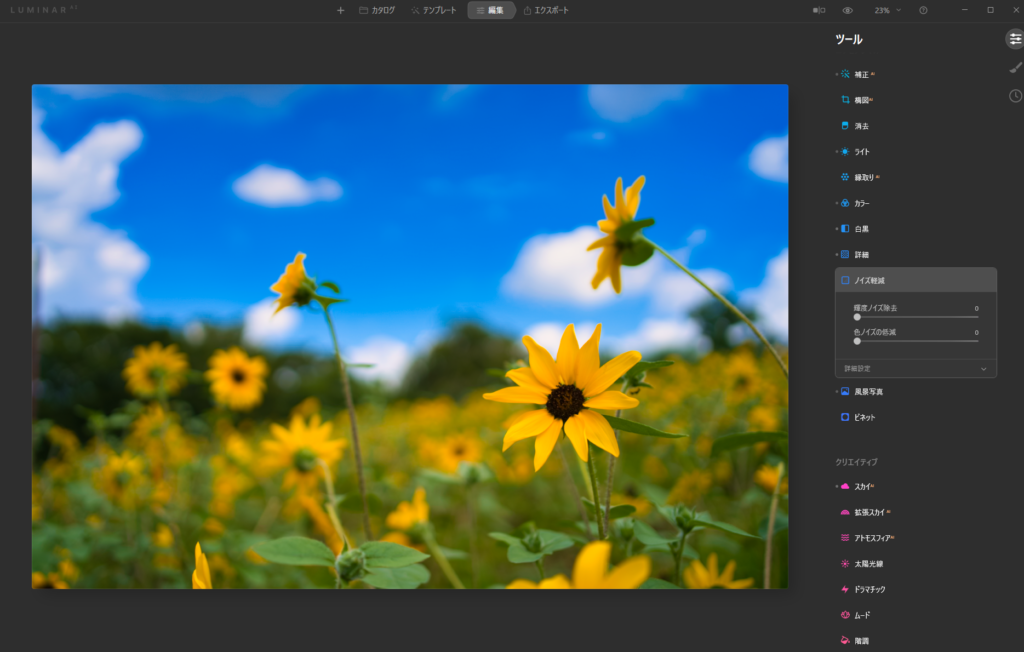
風景写真
風景写真に向いている編集を行うことができます。
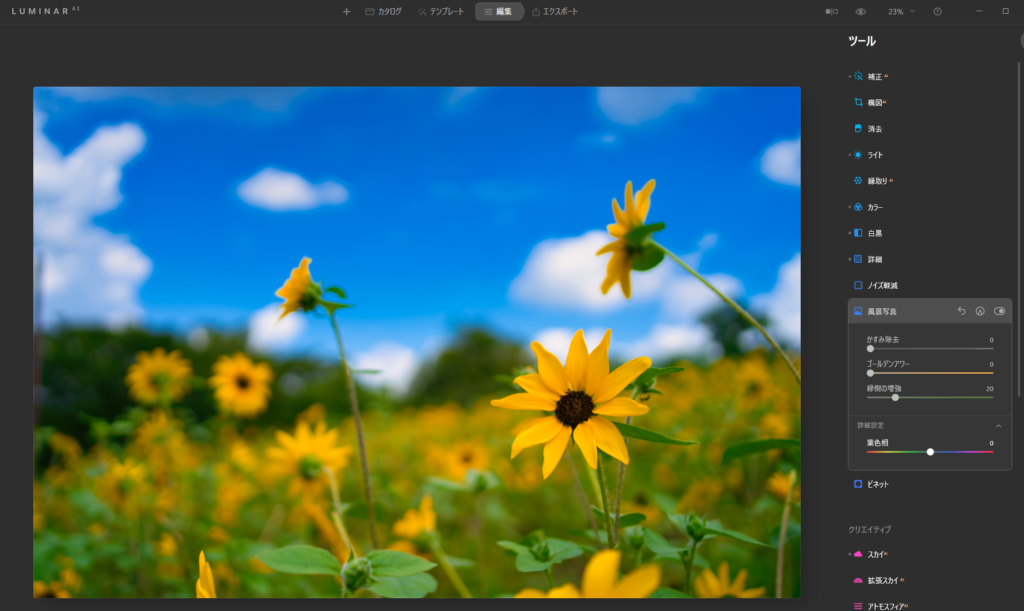
空の差し替えでエモい写真もお手の物!
手動編集のクリエイティブの項目を利用すると今までサンプルに使ってきたひまわりの写真もこんなにエモく演出できます!!
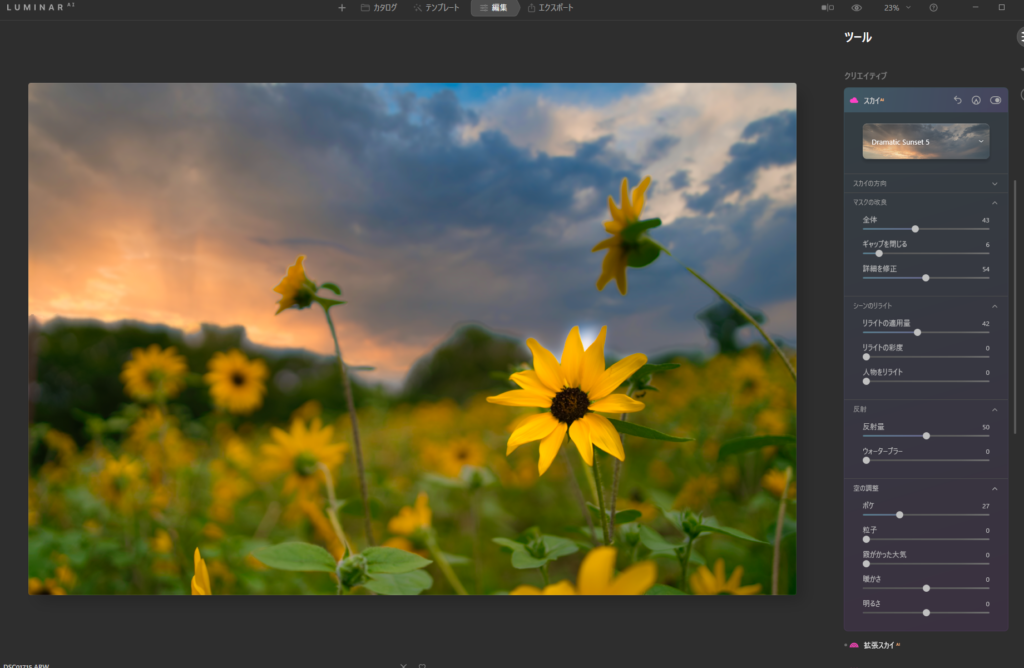
空の種類もたくさんあって、曇天時の撮影でも空を晴天に差し替えてしまうこともお手の物です!
空だけピントがキレッキレで違和感のある写真になってしまうことが不安の方もいると思いますが、ピントの具合を調整することができるので、本当にいい感じの写真にすることができます。
かっこよく編集するための選択肢
紹介した空の差し替えの他に単純な編集以外の編集もたくさん種類があるので、本当にこのルミナーAIだけで全部編集が事足りてしまいますよ!
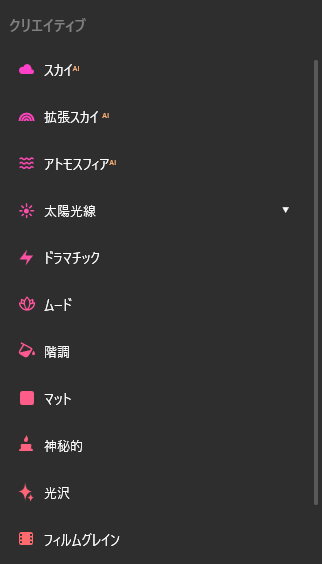
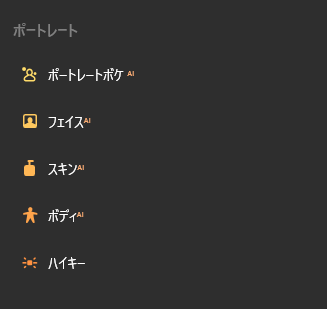
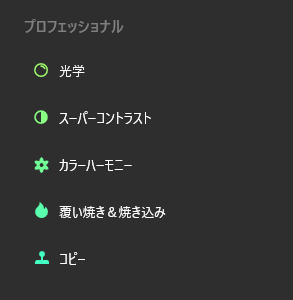
体験版と購入について
Luminar AIは7日間に限り無料で使用することができます。7日間経って引き続き使用したい場合は購入してアクティベートする必要があります。
まずは、無料で試してみて、気に入ったら購入するのが良いでしょう。実際、PhotoshopとかLightroomとかに払っている値段を考えるとめっちゃ安いという印象です。
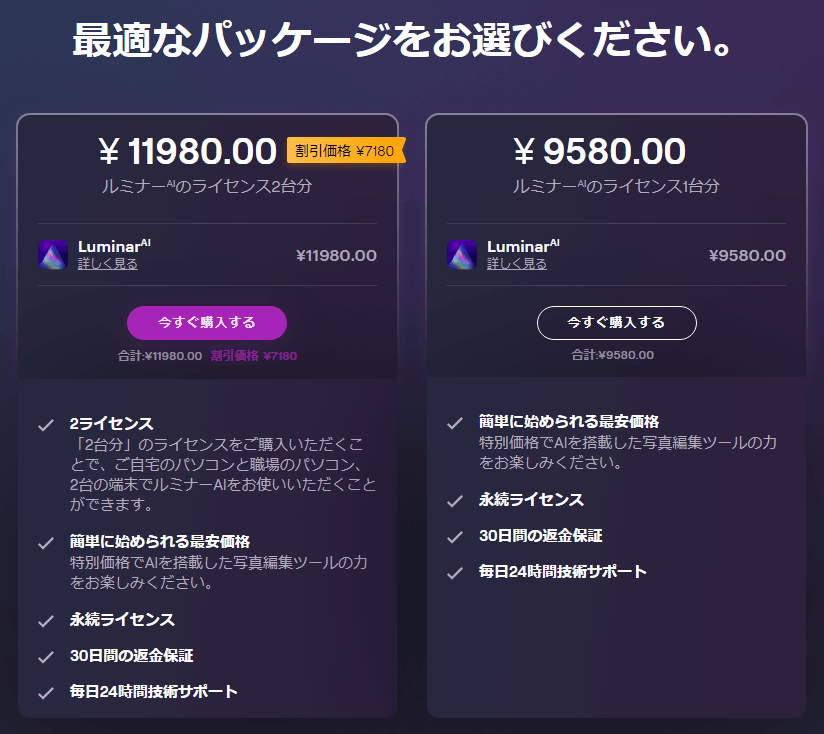
2台分のPCのライセンスを購入するとかなりお得感がでますね。
1000円OFFになるクーポンコードをいただけましたので、購入の際にshotasteと入力するとお安く購入できます!!
さいごに
AIを利用して簡単に、かつ大胆に写真を編集できるLuminar AIを紹介しました。
JPGの編集だけでなく、RAWの編集、JPGのエクスポートができるので、これ一本で編集から現像まで行うことができます。

正直コレ一本でええやん感。めっちゃ便利だし何より楽しい
このソフト1つで色々出来すぎて、本当に使っていて時間を忘れるほど楽しいので、気になった方にはぜひ触ってみてほしいです。
それでは!写真撮影ライフを!





